¿Eliminar accidentalmente una llamada telefónica y necesitar recuperarla? Este artículo explica cómo ver y recuperar el historial de llamadas eliminado en su iPhone en una brisa, con o sin copias de seguridad.
La aplicación del teléfono es en general el lugar para verificar el historial de llamadas en su iPhone y eliminar sus llamadas recientes que no necesita. Cuando eliminó accidentalmente una llamada de su registro de llamadas, es posible que tenga curiosidad sobre cómo ver llamadas eliminadas en el iPhone. ¡Es más fácil de lo que piensas!
Ya sea que esté limpiando todo su historial de llamadas, o elimine una llamada de un contacto que no tiene la intención de eliminar, hay algunos métodos para recuperar registros de llamadas eliminados en el iPhone. Desde la copia de seguridad de iCloud, la copia de seguridad de iTunes/Finder hasta el transportista móvil e incluso la herramienta de recuperación de datos de tercera parte, puede recuperar el historial de llamadas telefónicas eliminadas del iPhone fácilmente.
La guía le mostrará exactamente cómo restaurar un historial de llamadas eliminado para cualquier modelo de iPhone, paso a paso. ¡Vamos a sumergirnos!
Si no puede recuperar llamadas telefónicas eliminadas en el iPhone desde una copia de seguridad, la recuperación de datos de iPhone podría ser una opción sabia. El escaneo profundo y la capacidad de recuperación flexible hacen que la búsqueda y recuperación del historial de llamadas de iPhone eliminado sea una tarea directa.
Navegación rápida:
¿Puedes ver llamadas eliminadas en el iPhone?
Cuando se elimina una llamada, te queda en un ciclo interminable de «Eliminar devolución». Esto significa que no puede acceder a sus registros de llamadas eliminados de la aplicación del teléfono de iPhone, hasta que se implementó una recuperación de llamadas eliminadas. Para encontrar llamadas eliminadas en el iPhone, hay algunas opciones disponibles.
- Restaurar desde la copia de seguridad de iCloud. Puede restaurar el historial de llamadas eliminado al iPhone desde una copia de seguridad de iCloud realizada antes de tomar la eliminación.
- Recuperar de la copia de seguridad de iTunes. A menos que tenga una copia de seguridad de su teléfono guardada en una computadora antes de que se eliminen las llamadas, puede restaurar su iPhone desde la copia de seguridad de iTunes/Finder para obtener el historial de llamadas eliminado.
- Escanee el almacenamiento interno del iPhone. Una utilidad confiable de recuperación de archivos lo ayuda a ver llamadas telefónicas eliminadas en el iPhone y le permite seleccionar qué recuperar sin borrar ningún dato.
- Consulte la aplicación o sitio web de su operador. Es la forma más conveniente de acceder a cualquier historial de llamadas eliminado antiguo cuando no se realizó una copia de seguridad de iPhone antes de eliminar la llamada.
- Uso de la pestaña Recuerdos en la aplicación del teléfono. Puede eliminar las llamadas en la pestaña «Recents» de la aplicación de su teléfono para ver llamadas más antiguas.
Recupere el historial de llamadas eliminado en iPhone desde la copia de seguridad de iCloud
Apple proporciona una solución conveniente para restaurar su iPhone y recuperar las llamadas eliminadas desde la copia de seguridad de iCloud, aunque el proceso limpia los datos recién agregados desde después del archivo de copia de seguridad.
Mientras la copia de seguridad de iCloud se haya habilitado para hacer una copia de seguridad de su dispositivo diariamente antes de eliminar los registros de llamadas, o que haya forzado manualmente una copia de seguridad de iCloud, hay una gran posibilidad de recuperar el historial de llamadas eliminado del iPhone, junto con el número de teléfono u otros detalles de llamadas para restaurar a la aplicación de teléfono.
Siguiendo estos pasos para restaurar el iPhone a través de la copia de seguridad de iCloud, no debe preocuparse por cómo ver el historial de llamadas eliminadas en su dispositivo. Nota: No se pueden recuperar cualquier llamada telefónica desaparecida si no están en la copia de seguridad.
Paso 1: verifique si realmente tiene una copia de seguridad de iCloud disponible.
- En Configuración, toque (Su nombre) > icloud > Administrar almacenamiento.
- Elegir Copias de seguridad.
- Toque la copia de seguridad de su iPhone desde todas las copias de seguridad del dispositivo.
- Verifique la fecha y el tamaño para asegurarse de que la copia de seguridad incluya sus llamadas eliminadas. Esto es importante porque no hay opción para acceder a la copia de seguridad de iCloud y ver los registros de llamadas antiguos por adelantado.
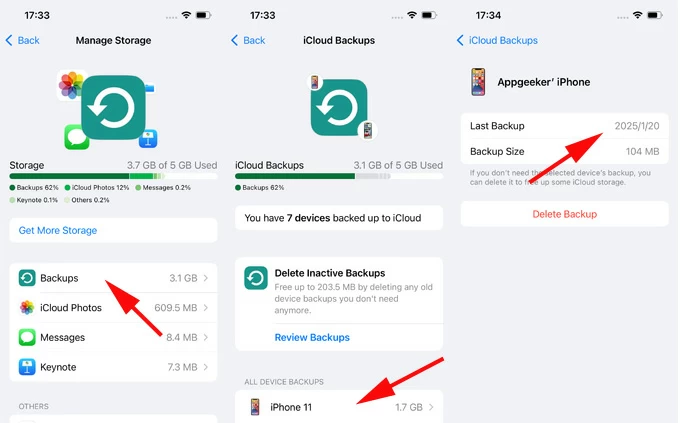
Paso 2: Restaurar el iPhone a la configuración de fábrica que eliminará los datos más nuevos en su teléfono.
- Vuelva al menú principal de configuración, navegue a General> Transferencia o restablecimiento del iPhone.
- Elegir Borrar todo el contenido y la configuración en la parte inferior.
- Grifo Borrar iPhone. Su iPhone se restablecerá en minutos.
Recupere llamadas eliminadas de iPhone a través de iTunes/ Finder Backup
Como en el caso de la copia de seguridad del registro de llamadas en iCloud, el proceso para encontrar llamadas eliminadas en el iPhone que involucra recuperar el historial de iTunes/ Finder de copia de seguridad en la computadora. Si respaldó su dispositivo iOS cuando el historial de llamadas todavía está allí, simplemente restaure la copia de seguridad para recuperarlo.
1. Conecte su iPhone a su computadora con un cable.
2. Abra iTunes en Windows PC o Mac anterior. Si está ejecutando MacOS Catalina 10.15 o más, recurrirá a Finder.
3. Localice su iPhone en iTunes o ventana de Finder.
4. Haga clic en Restaurar copia de seguridad.
5. Cuando aparezca el cuadro de diálogo, marque la hora y la fecha para asegurarse de tener la copia de seguridad correcta seleccionada. Si no, haga clic en el menú desplegable, elija la copia de seguridad que contiene sus llamadas eliminadas.
6.Hit Restaurar Para comenzar a restaurar su teléfono.
El proceso sobrescribe los datos actuales y devuelve su iPhone a la copia de seguridad anterior, recuperando las llamadas telefónicas recientes eliminadas por error.

Es bastante fácil recuperar el historial de llamadas eliminado de su iPhone de iCloud o la copia de seguridad local de iTunes/Finder, pero una cosa que no le guste es que no puede acceder a las llamadas telefónicas perdidas sin obligar a todo el dispositivo a restaurar a un estado anterior cuando la copia de seguridad se realizó anteriormente, lo que resulta en la pérdida de contenido más reciente.
Recupere el historial de llamadas eliminado en iPhone sin copia de seguridad: sin pérdida de datos
Si tiene problemas para usar la copia de seguridad de iCloud/ iTunes para recuperar los registros de llamadas eliminados accidentalmente en un iPhone, o no mantuvo una copia de seguridad para sus llamadas recientes, no se preocupe, aún puede recuperar el historial del teléfono sin confiar en ninguna copia de seguridad.
El método óptimo es usar iPhone Data Recovery, una herramienta de recuperación de archivos avanzada pero fácil de usar para dispositivos iOS que le permite encontrar, acceder y recuperar cualquier contenido eliminado o perdido de iPhone, iPad y iPod Touch, incluidas fotos, registros de llamadas, mensajes, contactos, iMessages, notas, chats de WhatsApp, recordatorio y más.
Gracias a su motor de escaneo profundo y su ventana de vista previa clara, puede encontrar rápidamente las llamadas eliminadas en el iPhone sin copia de seguridad, ver la información de llamadas y elegir qué recuperar para que siempre pueda acceder a ellas fácilmente.
Además, como una plataforma moderna que siempre se mantiene al día con los tiempos, la recuperación de datos de iPhone facilita la restauración de la copia de seguridad de iTunes, lo que facilita y es posible acceder al archivo de respaldo y verificar cada historial en iPhone después de que se haya eliminado.
Cómo ver y recuperar llamadas eliminadas en iPhone sin copia de seguridad o pérdida de datos
Así es como se ve el proceso con el software de recuperación de datos de iPhone:
Paso 1. Ejecute la utilidad en su PC o Mac después de la descarga e instalación.
Paso 2. Sin una copia de seguridad para recuperar el historial de llamadas eliminadas, elija Recuperarse del dispositivo iOS Modo desde la barra lateral izquierda.
Paso 3. Adjunte su iPhone a su computadora a través de un cable de rayos.
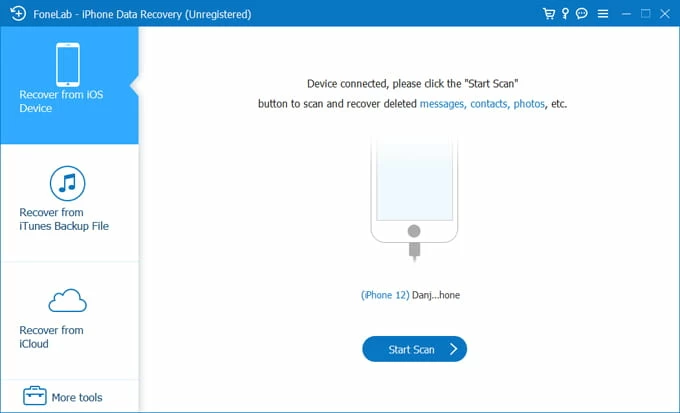
Paso 4. Haga clic en el Escaneo de inicio Botón para escanear y encontrar un historial eliminado dentro del iPhone. Una vez que se termina el escaneo, este software de recuperación del historial de llamadas de iPhone ordenará todos los archivos por tipos en el panel izquierdo.
Paso 5. Ver llamadas antiguas o eliminadas del resultado de escaneo. Haga clic en la categoría «Llame History» en el panel izquierdo y mire detalles como el nombre del contacto, el número de llamada, la fecha, la ubicación, la longitud de la llamada y si fue entrante, saliente o perdido.
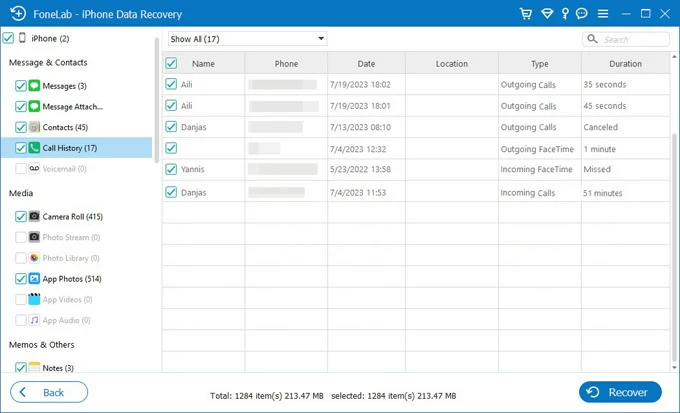
Paso 6. Descarte una llamada telefónica eliminada o un montón de llamadas desde iPhone. Elija los registros de llamadas que desea restaurar y presione Recuperar botón. Esto no restablecerá la fábrica de su teléfono ni borre cualquier contenido y configuración.
Learn more: ¿Las fotos permanecen en iCloud si se eliminan del iPhone? Cómo recuperarlas.
El historial de llamadas recuperadas se guardará en un CSV o un archivo HTML en su computadora. Puede imprimir para usar más tarde o obtener manualmente un número de teléfono eliminado del historial de llamadas hasta la aplicación Contactos.
Tutorial de video de 4 minutos para la recuperación de llamadas eliminadas por iPhone:
Tutorial útil: cómo recuperar fotos eliminadas del iPhone sin copia de seguridad
Verifique el historial de llamadas antiguas en el iPhone a través de la aplicación o el sitio web de Carrier
Varios de los principales operadores móviles retienen registros de registros de llamadas por cierto período de tiempo junto con las fechas que ocurrieron las llamadas, lo que le permite ver sus viejas llamadas telefónicas de su iPhone, incluso no tiene copias de seguridad. Por ejemplo, T-Mobile generalmente mantiene el historial de llamadas por hasta 1 año, Verizon durante 18 meses y AT&T durante aproximadamente 16 meses.
Una vez que elimine una llamada desde el iPhone, simplemente inicie sesión en su cuenta de operador para acceder a su historial de llamadas en línea.
- Navegue a la aplicación o sitio web de su operador.
- Inicie sesión con su ID de usuario y contraseña de la cuenta de su operador.
- Para T-Mobile, toque Uso. Para Verizon, toque Mi uso. Y para AT&T, toque Características telefónicas.
- Busque llamadas eliminadas eligiendo Llamadas para T-Mobile, Ver uso anterior para Verizon, y Historial de llamadas para AT&T.
Si necesita recuperar el historial de llamadas eliminado de una fecha antes de lo que obtiene de la aplicación o el sitio web del proveedor de servicios, o acceder a un historial de registro de llamadas más completo más allá de las 100 llamadas más recientes en su iPhone, puede comunicarse con el soporte para obtener más asistencia. Es posible que deba verificar su identidad o proporcionar información más esencial.
Vea las viejas llamadas telefónicas usando la pestaña RECENTS
Un iPhone en realidad puede almacenar hasta 1000 llamadas en su historial de llamadas, y solo muestra 100 llamadas más recientes de los últimos 180 días dentro de la lista de llamadas de recentos. Si perdió un historial de llamadas que no está dentro de las últimas 100 llamadas, intente eliminar algunas llamadas que no necesita en la pestaña «Recacios» de su aplicación de teléfono para encontrar registros más antiguos.
Preguntas frecuentes: la recuperación del historial de llamadas de iPhone
P1- ¿Puede recuperar llamadas telefónicas eliminadas en iPhone?
Sí, puede recuperar el historial de llamadas eliminado de iPhone con una copia de seguridad e incluso sin una copia de seguridad.
- Use la copia de seguridad de iCloud o iTunes. La forma común sería restaurar su dispositivo desde una copia de seguridad antes de eliminar las llamadas. No hay ningún lugar en el teléfono que almacene los registros de llamadas que se han eliminado.
- Utilice el software de recuperación de datos. Si no tiene copia de seguridad, pruebe la recuperación de datos de iPhone de Appgeeker para recuperar el historial de llamadas eliminado o faltante sin iTunes o iCloud Copia de copia de seguridad. Puede ver las llamadas.
- Acceda al historial de llamadas antiguo o eliminado a través de su cuenta en el sitio web o la aplicación del operador.
- Verifique las llamadas perdidas o mayores más allá de 100 llamadas recientes a través de la pestaña Recuerdos en la aplicación del teléfono.
P2- ¿Cómo recuperar el registro de llamadas eliminado del iPhone sin computadora?
Si no hay una copia de seguridad de la computadora, ya sea en iTunes o Finder, intente restaurar el historial de llamadas telefónicas eliminadas desde la copia de seguridad de iCloud a su iPhone sin restaurar desde una PC o Mac.
- Primero, asegúrese de que se creara la copia de seguridad de iCloud cuando aún existan los registros de llamadas.
- Ir a Ajustes > General > Transferir o restablecer iPhone > Borrar todo el contenido y la configuración para restaurar su teléfono.
- Después de que su teléfono se haya borrado, siga los pasos para configurarlo manualmente.
- En la pantalla de transferencia de sus aplicaciones y datos, elija Desde iCloud Backup.
- Ingrese la ID de Apple y la contraseña para iniciar sesión en iCloud.
- Toque la copia de seguridad que desea restaurar para que se elimine el historial de llamadas en la aplicación del teléfono.
P3- ¿Restaurar el historial de llamadas telefónicas eliminadas desde la copia de seguridad de iCloud eliminará algún dato?
Sí, la restauración de iPhone desde la copia de seguridad de iCloud puede ayudar a recuperar llamadas eliminadas, pero borrará cualquier dato que no esté en el archivo de copia de seguridad.
P4- ¿Puedo recuperar el historial de llamadas de iPhone eliminado sin copia de seguridad iCloud/ iTunes?
Sí. Si bien no puede obtener el historial de llamadas eliminado en iPhone desde una copia de seguridad de iOS, si inicia sesión en el sitio web o aplicación de su operador, o incluso ejecuta un programa de recuperación de archivos confiable, puede ver su historial completo de llamadas de iPhone, incluidos los registros más antiguos.
Q5- ¿Es seguro usar una herramienta de recuperación de datos de terceros para restaurar el historial de llamadas eliminadas en el iPhone?
La mayoría de las herramientas de recuperación de datos de terceros son seguros de usar, aunque la tasa de éxito puede variar según su historial de llamadas eliminadas se sobrescribe o no.
Mientras actúe rápidamente una vez que se dé cuenta de la pérdida, existe una gran posibilidad de que el servicio de recuperación como Appgeeker Iphone Data Recovery sea capaz de recuperar las llamadas que eliminó accidentalmente sin restaurar su iPhone.
Aquí está el proceso común de recuperación del historial de llamadas:
- Ejecute el software de recuperación de datos en su computadora.
- Conecte su iPhone a través de un cable USB.
- Escanee su iPhone para buscar el historial de llamadas.
- Encuentre y obtenga una vista previa de las llamadas eliminadas que desea.
- Recupere el historial de llamadas para su iPhone.
Artículos relacionados
Todos los modelos de iPhone: iPhone 16 o más nuevo, iPhone 15, iPhone 14, iPhone 13, iPhone 12, iPhone 11, iPhone XR, iPhone XS, iPhone X, iPhone 8, iPhone 7, iPhone 6S, iPhone 6, iPhone SE, iPhone 5C, iPhone 5S, etc.
Cómo restablecer el iPad sin contraseña
Cómo copiar música al iPhone sin iTunes
Cómo desbloquear el teléfono Android sin contraseña
Cómo restaurar notas eliminadas permanentemente en iPhone
